Pengarang:
Peter Berry
Tanggal Pembuatan:
12 Juli 2021
Tanggal Pembaruan:
1 Juli 2024
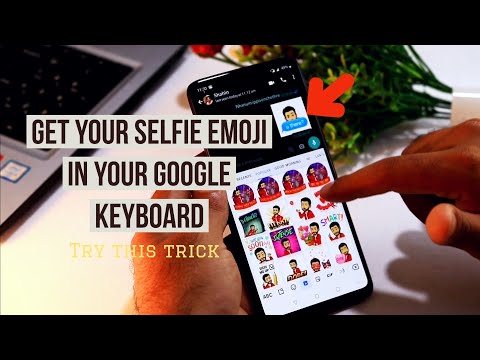
Isi
Artikel wikiHow ini menjelaskan cara memasang dan menggunakan Keyboard Bitmoji (papan ketik Bitmoji) di ponsel Android. Setelah diaktifkan, Anda dapat beralih ke keyboard Bitmoji untuk mengirim gambar Bitmoji, atau jika Anda menggunakan Gboard - keyboard Google, Anda dapat langsung mengakses Keyboard Bitmoji langsung di keyboard. Anda akan dapat memposting dan memposting emotikon Bitmoji di aplikasi seperti Facebook, WhatsApp, dan lainnya.
Langkah
Bagian 1 dari 3: Nyalakan Keyboard Bitmoji
Android. Ketuk aplikasi Pengaturan dengan ikon roda gigi pada latar belakang berwarna atau sekumpulan penggeser dengan latar belakang ungu.
- Anda juga dapat membuka Pengaturan dengan menggesek layar dari atas ke bawah, lalu mengetuk ikon roda gigi di menu tarik-turun.

di bagian bawah layar, di sebelah kiri ruang. Daftar opsi Emoji yang tersedia akan muncul.
. Gulir ke bawah pada ikon Bitmoji yang tersedia hingga Anda menemukan yang Anda butuhkan, lalu ketuk untuk memilih. Anda dapat melihat opsi ini di kolom teks.
atau Pos (Untuk memposting). Di sebagian besar aplikasi obrolan, tombol kirim terlihat seperti pesawat kertas dan berada di pojok kanan bawah pesan. Pesan dengan gambar Bitmoji akan dikirim.Jika Anda membuat posting dalam aplikasi multimedia, ini mungkin tombol "Posting".
- Tombol kirim dan lokasinya tergantung pada aplikasi yang Anda gunakan.
Bagian 3 dari 3: Beralih ke keyboard Bitmoji

Buka aplikasi berkemampuan Bitmoji. Ada banyak aplikasi jejaring sosial di Android yang mendukung Bitmoji seperti Facebook Messenger, Hangouts, dan Twitter.
Klik kotak teks untuk membuat keyboard muncul di layar. Keyboard perangkat Android akan muncul.

Klik pada ikon globe atau keyboard. Pada beberapa keyboard, tombol ini berada di sebelah kiri spasi. Di papan ketik lain, tombol ini berada di pojok kanan bawah layar di samping tombol Ringkasan (tombol yang menampilkan semua aplikasi yang terbuka). Sebuah menu akan muncul.- Untuk beberapa versi Android, Anda mungkin perlu menggeser layar dari atas ke bawah, lalu tap notifikasi "Ubah Keyboard".
Klik Keyboard Bitmoji di menu pop-up. Keyboard Bitmoji akan terbuka.
Pilih ikon Bitmoji. Jelajahi opsi dengan mengetuk salah satu kategori ikon di layar beranda, atau menggesek ke kiri untuk melihat semua kategori yang tersedia. Saat Anda menemukan Bitmoji yang ingin Anda gunakan, klik untuk memilihnya.
Kirim Bitmoji. Beberapa aplikasi akan menawarkan opsi tentang cara mengirim Bitmoji. Dalam banyak kasus, Anda hanya perlu mengetuk ikon kirim aplikasi untuk membagikan Bitmoji Anda.
Beralih kembali ke keyboard default. Keyboard Anda akan tetap dalam mode Bitmoji sampai Anda beralih kembali ke default. Untuk mengubah default, ketuk pada area teks untuk membuka keyboard, tekan dan tahan ikon globe untuk mengaktifkan kembali menu dan terakhir, ketuk pada keyboard yang diinginkan untuk kembali ke input biasa. iklan
Nasihat
- Beberapa opsi papan ketik Android tidak akan sama dengan yang lain. Jika Anda menggunakan beberapa keyboard khusus (seperti SwiftKey), pertimbangkan untuk mengubah ke jenis keyboard yang lebih populer seperti yang ada di perangkat Android atau Gboard hingga Bitmoji dimasukkan.
Peringatan
- Tidak semua layanan kompatibel dengan Bitmoji. Jika Anda tidak dapat menggunakan Bitmoji saat menggunakan media sosial atau email, ada kemungkinan layanan tersebut tidak mendukung Bitmoji.



